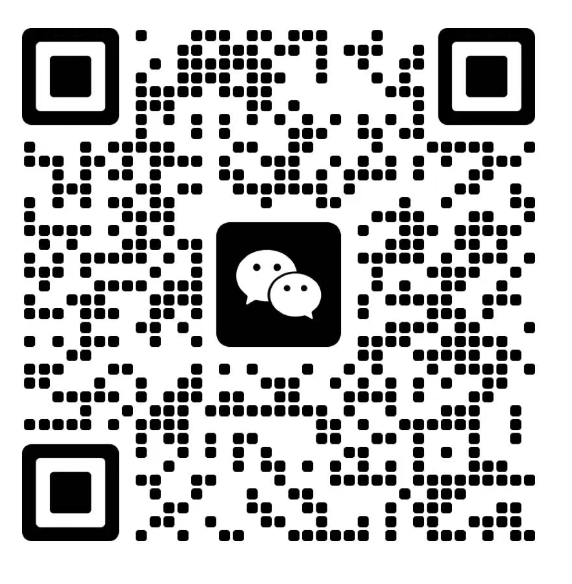Mellanox网卡以其高性能在数据中心等领域应用广泛,对于小白来说,掌握其安装方法至关重要。下面就为大家详细介绍Mellanox网卡的安装步骤以及安装后的测试方法和常见问题处理。
一、Mellanox网卡安装步骤
以下以常见的Linux系统为例进行介绍。
下载驱动:访问英伟达官网的Network页面,选择Networking Software,再选择Adapter Software,点开MLNX_OFED InfiniBand/VPI下面对应的版本,选择对应的驱动,点开User Manual,点开Installation,根据自己的系统版本下载合适的驱动。
解压驱动:将下载好的驱动上传到服务器,若是tgz格式,执行命令“tar -zvxf [驱动文件名].tgz”进行解压,如“tar -zvxf MLNX_OFED_LINUX-23.04-1.1.3.0-kylin10-aarch64-ext.tgz”,解压后会自动生成相应目录。
查看内核版本兼容性:进入解压后的目录,执行“cat .supported_kernels”查看当前驱动支持的内核版本,执行“uname -r”查看当前系统内核版本,对比两者是否匹配。
安装驱动:若内核版本匹配,直接执行“./mlnxofedinstall”进行安装。若不匹配,在解压目录下执行“./mlnx_add_kernel_support.sh -m ./”添加针对当前内核版本的驱动,编译后的驱动默认存放在/tmp目录,进入/tmp目录重复解压和进入目录步骤后,执行“./mlnxofedinstall --skip-distro-check --without-fw-update”进行安装。
二、Mellanox网卡安装后的性能测试方法
基本连通性测试:可以使用ping命令,比如“ping [目标IP地址]”,来检查网卡是否能够与其他设备正常通信。若能收到响应,说明基本的网络连接是正常的。
带宽测试:使用ib_send_bw工具,例如“ib_send_bw -a -c UD -d mlx4_0 -i 1”,可以测试网卡的带宽性能,查看其数据传输能力。
查看设备信息:执行“ibv_devinfo -d mlx4_0”可输出指定设备的主要信息,“ibv_devinfo -d mlx4_0 -v”可输出详细信息,通过这些信息可以了解网卡的状态等。
三、Mellanox网卡安装常见问题及解决方法
驱动不兼容问题:如果提示驱动不支持当前系统,可能是系统版本或内核版本不匹配。需要重新下载适合系统版本和内核版本的驱动,或者按照上述方法重新编译驱动。
依赖安装问题:安装过程中可能提示需要安装一些依赖包,对于Ubuntu系统,使用“apt -y install [依赖包名]”安装;对于CentOS等系统,使用“yum install [依赖包名]”安装。
网卡启动问题:若安装完成后网卡未正常启动,首先检查驱动是否安装正确,其次检查相关服务是否已启动。对于一些系统,需要执行“/etc/init.d/openibd restart”等命令来启动相关服务。